Test du logiciel ACDSee Pro
Au temps de la photographie analogique on avait besoin de beaucoup d'instruments pour gérer une grande archive de photos: à commencer par une plaque luminescente et une bonne loupe de considération pour visualiser la sélection et l'évaluation d'images des documents déposés, des dossiers ou même des armoires pour le stockage des fichiers et des listes qui permettaient de retrouver une photo déterminée.
Aujourd'hui, à l'ère numérique, les images n'ont pas besoin de plus de places spacieuses, mais seulement d'espace de stockage numérique. La gestion de nombreuses photos numérique est certes moins chère, mais plus importante. Celui qui devait choisir un enregistrement précis sur un disque dur contenant des milliers d'images non triées, sait de quoi je parle.
Par conséquent, cette tâche de gestion des photos numériques, est assumée maintenant par les programmes de gestion d'images. Les représentants bien connus de cette catégorie sont par exemple Aperture d'Apple ou Lightroom® d'Adobe. Egalement d'autres fabricants de logiciels ont mis au point un logiciel performant pour la gestion d'images. ACDSee compte parmi les très populaires depuis de nombreuses années. La dernière version professionnelle ACDSee Pro promet au fabricant un flux de travail professionnel qui devrait accélérer et simplifier le travail avec de grandes quantités d'images.
Nous avons regardé en détail le programme et nous vous montrerons dans ce bulletin de test, ce que peut faire le logiciel, comment il fonctionne de manière efficace et quelles sont les possibilités offertes par le large éventail de fonctions.
Que fait le logiciel ACDSee Pro?
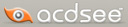
ACDSee Pro est une solution complète pour la gestion, la visualisation, l'édition et la publication de photos numériques. Il peut être utilisé avec tous les formats de fichiers courants y compris les fichiers RAW de la plupart des appareils photo numériques qui peuvent être traités et convertis. Ainsi, le logiciel fournit à l'utilisateur une multitude de possibilités pour ces applications: ACDSee Pro permet au photographe de donner des mots-clés à ses photographies, de les évaluer, les classer, les optimiser et les transférer à des services en ligne.
Le programme est divisé en quatre modes principaux d'exploitation et l'utilisateur peut facilement basculer entre eux: Gérer, visualiser, traiter en ligne.
Gérer le mode d'exploitation
Le mode de gestion fournit des fonctions importantes pour l'organisation d'une archive de photos. Ici, vous pouvez naviguer dans une arborescence de répertoires à travers les médias d'entrepôt disponibles. Alternativement, il se laisse afficher une représentation de calendrier, par laquelle on peut parcourir les photos triées par date. Le contenu du dossier sélectionné est affiché sous la forme de vignettes avec une taille ajustable. Une fonctionnalité intéressante: Dés qu'on pilote la souris sur la vignette, il apparait une vue agrandie de l'image. Mais la vignette fournit encore plus d'informations: A côté de l'affichage du nom de l'image et du fichier même le format de fichier et en utilisant une petite icône, on reconnaît si l'image a été traitée avec ACDSee.
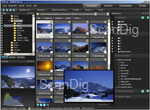
En matière de gestion d'images ACDSee Pro diffère sur un point essentiel de nombreux programmes similaires: ACDSee Pro ne fonctionne pas avec les albums virtuels dans lesquels les images sont organisées par une liaison avec le fichier d'origine, mais ne fonctionne que directement avec les images à leur emplacement réel. Si cela peut être considéré comme un désavantage ou un avantage, il dépend de la méthode de travail de l'utilisateur. De toute façon, il n'est pas possible de rassembler des galeries de photos, sans enregistrer les images effectivement contenues dans un dossier partagé. D'autre part, il épargne des périodes d'attente tellement agaçantes qui seront indispensables pour le transfert des photos dans un album.
Dans le mode gérer on peut évaluer rapidement et facilement ses images de 0 à 5 points en utilisant un système de points. Un système sophistiqué de filtrage peut ainsi trouver les meilleures photos d'une sélection. Le filtre permet l'affichage d'images selon les autres critères: une évaluation spécifique, l'affectation à une catégorie particulière ou d'après un marquage. Malheureusement, c'était déjà tout du côté des critères de filtrage. Les autres programmes offre ici de nombreuses autres possibilités.
La vue de l'image peut être regroupée en fonction de certains critères, tels que la caméra utilisée, selon un photographe ou mots clés. En outre, le tri selon des valeurs telles que la date de prise, de l'évaluation ou format de film est possible.
Vue du mode d'exploitation: Contemplation des photos
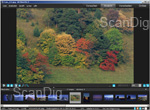
Compte tenu du mode aperçu, ACDSee Pro se comporte comme une visionneuse d'images: Par un actionnement de touche ou clic de souris, vous pouvez parcourir les images d'un fichier. A cela, d'autres informations diverses se laissent insérer comme par exemple un affichage de l'histogramme, une loupe de visualisation ou des métadonnées. Même un mode plein écran pouvant également être combiné avec tous les écrans d'information existants, est disponible.
Mode d'exploitation traiter
Le mode de traitement d'ACDSee Pro offre une vaste collection d'outils pour optimiser et retoucher des photos ainsi que pour développer des fichiers RAW. L'utilisation dans ce mode est divisée en deux domaines: le développement et l'édition.

Dans le domaine de développement, des ajustements d'image globale peuvent être effectués sans pertes. Cela signifie que toutes les modifications sont sauvegardées dans un fichier séparé, alors que le fichier original reste inchangé. Ainsi, toutes les modifications apportées peuvent ainsi être adaptées plus tard - les paramètres des outils respectifs sont conservées et peuvent être ultérieurement modifiées sans perte de qualité supplémentaire. Les fonctions sont de nouveau partagées sur trois onglets: L'onglet de configuration contient tous les outils importants pour corriger les couleurs et l'exposition du contenu de l'image. Cela inclut les contrôles de la luminosité et du contraste, la balance des blancs, l'éclairage, la teinte/saturation et les courbes de gradation.
Malheureusement, certains outils utilisés ne sont pas très précis, tels que les courbes de gradations: les valeurs numériques d'entrée et de sortie ne sont pas affichées et elles ne peuvent pas non plus être fixées de manière ciblée. Pour les ajustements fins, l'outil est trop imprécis. De même, le réglage de l'éclairage avec les trois régulateurs des ombres, tons moyens et lumières ne sont aussi que très grossièrement possible: Les régulateurs comportent chacun un ton de réglage très large qui ne peut pas être réglé individuellement. C'est-à-dire que le régulateur des ombres n'influence pas seulement des tons très bas, mais il pénètre très loin dans le domaine de correction des tons moyens. Mais bon, ACDSee ne fonctionnera pas comme un logiciel professionnel de retouche d'image et ne remplacera pas un convertisseur RAW de haute qualité.
L'onglet détails fournit des outils pour affûter (Masquage flou) et pour réduire le bruit. Alors que le masque de flou dépose de trois régulateurs communs de l'épaisseur, rayon et seuil de tolérance, la réduction de bruit devrait être très limitée: il n'y a ici qu'un régulateur pour la réduction du bruit relié à la luminance et à la couleur. Un ajustement judicieux des paramètres n'est pas possible.
Avec les outils de l'onglet de la géométrie, on peut corriger les erreurs de l'objectif, donner une rotation à l'image, la déformer perspectivement et la découper. Une correction de la vignette n'est malheureusement pas possible.

Le domaine de traitement met à disposition des outils pour le traitement basé sur le pixel. Les modifications apportées ici sont affectées avec pertes et sont appliqués sur l'image au contraire des outils de développement, cela signifie qu'il est possible de modifier les informations directement sur l'image, si bien que les changements ne peuvent plus être annulés ultérieurement après la fermeture du programme. La palette d'outils qui s'affiche sous forme de texte, offre de nombreux outils simples tels que la réduction des yeux rouges, l'ajout de texte et des filigranes, ainsi que la rotation et la réflexion des images disponibles.
Pour convertir des images RVB en images noir et blanc la commande de conversion en noir et blanc est disponible, avec l'aide de laquelle il est possible de régler les parties des différents canaux noirs et blancs de l'image avec l'aide d'un curseur. Une vaste galerie de filtres permet les effets spéciaux spectaculaires. Quelques nombreux outils du domaine du développement, sont également disponibles, qui assurent directement le changement des informations d'image et qui peuvent être utilisés sans pertes contrairement aux autres outils.
Si vous êtes satisfait du résultat, l'image traitée peut être sauvegardée dans tous les formats courants de fichiers image, incluant JPEG 2000, le format PSD de Photoshop® et même Wireless BMP. Par la commande d'export, vous pouvez également convertir une image, jusqu'à un maximum de trois formats de fichiers différents, chacun pouvant être précisé avec une résolution différente.
Traitement par lots
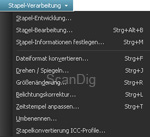

Même pour le traitement automatique de plusieurs photos, ACDSee Pro offre un large éventail de fonctions. Des séries entières se laissent traiter et "développer" automatiquement. Ceci est pratique par exemple, si vous voulez réaliser une correction de base à toutes les données RAW. Pour cela nous devons d'abord développer une image exemplaire puis enregistrer ces réglages. Dans la boîte de dialogue apparaissant, vous pouvez alors choisir le lieu de sauvegarde des paramètres adaptés, qui seront appliqués sur la photo suivante. A la fin, on donne encore un nom à ce réglage qui peut être appliqué sur n'importe quel nombre d'images par défaut dans le mode traiter.
A côté du développement en pile, il y a encore beaucoup d'autres fonctions qui peuvent être appliquées dans un traitement par lots: Convertir le format de fichier, tourner/réfléchir, changement de dimensions, correction d'exposition, ajuster le chrono-timbre, renommer et convertir les profils ICC. De plus les renseignements d'image peuvent être fixés pour n'importe quelle quantité d'images mises en pile.
Imprimer
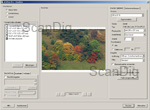
ACDSee Pro fournit quelques outils pratiques pour une sortie sur une imprimante locale. Cette méthode permet non seulement d'imprimer les images séparées, dimensionnées et positionnées facilement de façon individuelle, mais il y a un total de 10 modèles disponibles pour les mises en page: A partir d'une impression pouvant aller jusqu'à neuf photos avec quatre formats de passeport 9x12cm ou trois grandes photos 10x15cm jusqu'à une impression de pleine page avec ou sans découpage en cas des conditions de page non convenables. En outre, il existe une fonction automatique de planches de contacts: Ici, vous pouvez établir la quantité et la taille des images à imprimer sur une feuille en fixant le nombre de colonnes et lignes et vous pouvez déterminer quelles sont les informations représentables.
Malheureusement, aucun repère de coupe ne peut être monté ce qui dérange particulièrement lors de l'utilisation maximale de la surface de papier conçue pour la mise en page des images multiples.
Publier
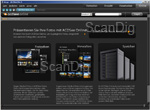
ACDSee propose aux acheteurs de ses produits un compte gratuit sur la page web d'ACDSee où l'on peut présenter ses images. Si nous choisissons le mode en ligne, vous pouvez plutôt créer votre premier compte et puis télécharger les images désirées. Celles-ci peuvent être vues par les utilisateurs intéressés au site en ligne d'ACDSee.
ACDSee Online est un portail Internet pour la présentation des photos, qui doit néanmoins être considéré comme un moyen de fidéliser la clientèle.
Catalogue de la base de données
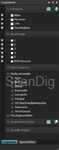
Pour faciliter l'organisation et le traitement rapide d'ACDSee, les images doivent être indexées dans une base de données interne. Les images sont indexées automatiquement si vous ouvrez le dossier approprié. Vous pouvez également communiquer manuellement les images spécifiques dans la base de données de catalogage via la commande de catalogue des fichiers... dans le menu extras sous la base de donnée, on sélectionne un ou plusieurs dossiers pour le catalogue.
La base de données peut stocker des informations, telles que l'évaluation de l'image ou la catégorie attribuée. Par défaut, les images peuvent être réparties dans les catégories albums, personnes, lieux, et divers et vous pouvez aussi définir autant de nombreuses catégories personnalisées. Dans la base de données sont stockées des vignettes des images cataloguées, de sorte qu'elles puissent être affichées rapidement par ACDSee sans avoir à lire les énormes fichiers originaux.
L'organisation dans une base de données offre la possibilité de les transférer sur d'autres ordinateurs et de mettre également à disposition tous les réglages et les paramètres d'images disponibles.
Gestion de la couleur dans ACDSee Pro
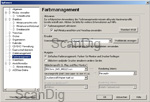
Fondamentalement, ACDSee Pro maîtrise le traitement des profils de couleurs, bien que cela soit restreint. Le principal inconvénient est le fait que la conversion des profils de couleur n'est possible que chez les fichiers RAW. Les images d'autres formats peuvent être soit assignées dans l'espace de travail standard des préréglages spécifiées, soit conservées dans un profil intégré.
L'attribution individuelle d'un profil d'entrée n'est pas possible et les profils de sortie ne peuvent être appliqués que lors de l'impression directe à partir d'ACDSee. Ceci est très contraignant si par exemple vous devez prévoir le transfert d'une image avec le profil approprié à un laboratoire de photo.
L'interface utilisateur d'ACDSee Pro
L'interface utilisateur d'ACDSee Pro peut être personnalisée à un degré élevé suivant les besoins de l'utilisateur. Le contrôle du mode respectif et son positionnement peuvent être librement choisis ensemble. La surface est décorée dans un gris moderne pour traiter des photos significatives, comme nous le connaissons avec les programmes comme Adobe® Lightroom®. L'interface utilisateur est fondamentalement structurée de la manière suivante:

La barre de menu affiche dans le volet droit du menu les champs pour le choix du mode, avec lesquels on peut basculer parmi les modes décrits ci-dessus: Gérer, visualiser, traiter en ligne. La représentation de la zone ci-dessous dépend du mode que vous définissez ici.
Dans le mode gérer se trouve sur le côté gauche du répertoire et directement en dessous se l'aperçu de l'image actuellement sélectionnée. La plus grande partie centrale est occupée par le contenu du dossier sélectionné dans l'arborescence du répertoire sous forme de vignettes. Outre l'image elle-même et son nom de fichier, des renseignements supplémentaires peuvent être affichés ici au moyen de nombreuses icônes différentes comme par exemple si l'image a déjà été développée, si elle était indexée sur le format actuel de fichier et bien plus encore. À la droite de la zone des miniatures, tous les types d'informations de fichiers et de l'image se laissent afficher et changer ainsi que les entrées de la base de données pour l'organisation des images.
Le mode aperçu permet à l'utilisateur d'avoir un moyen rapide de naviguer à travers les images du dossier de gestion sélectionné. Ainsi, l'image peut être affichée en mode plein écran ou dans une fenêtre. Dans les deux cas, une variété d'informations sur l'image peut être affichée. Il s'agit notamment d'un histogramme, d'une loupe et des informations de fichiers. Utilisez les touches de direction pour commuter entre les images.
Si nous choisissons le mode de traitement, qui occupe une grande partie de la surface de l'image sélectionnée. A gauche de l'image se trouvent les outils de traitement de l'image avec les onglets de développement et traitement, et au bas de l'écran se situe ce qu'on appelle pellicule avec des vignettes de fichiers d'images existantes dans le dossier courant.
Travailler avec ACDSee Pro: Exemple d'un flux de travail typique
Comme un logiciel de gestion d'images, ACDSee Pro fournit un flux de travail qui vise à donner au photographe un aperçu rapide de ses archives pour les développer d'une manière commode avec de nouvelles images et de les optimiser de manière efficace. ACDSee Pro fonctionne de plusieurs façons différentes. Nous tenons à décrire un flux de travail exemplaire, qui se traduira par quelque chose de similaire chez la plupart des utilisateurs de ce logiciel:
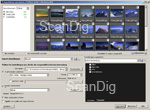
Nous supposons que nous revenons justement d'une belle excursion dans les montagnes. La carte mémoire de notre caméra est remplie avec les images de formidables motifs que nous avons découverts lors de notre randonnée. Nous avons mis la carte mémoire dans le lecteur de carte et le détecteur périphérique d'ACDSee se manifeste déjà. Comme nous sélectionnons que nous voulons importer les photos avec ACDSee, une fenêtre apparaît pour nous assurer que nous pouvons effectuer des réglages nécessaires. Comme sur la carte, se trouvent quelques images enregistrées lors de la dernière soirée du week-end, que nous ne voulons pas regarder, nous choisissons d'afficher la date et de désactiver les images provenant de ladite journée.
Ensuite, nous sélectionnons le dossier cible dans lequel les images doivent être enregistrées. Nous étions souvent sur la route montagneuse avec l'appareil photo, que nous choisissons déjà le dossier existant de "montagne". Pour qu'il soit clair quelles sont les nouvelles photos, nous activons alors la case Enregister dans un sous-fichier et nous sélectionnons pour le nom de dossier l'option un fichier - date actuelle. Ainsi, nous venons maintenant de transférer toutes les images dans le dossier du disque dur "montagne", et stocker dans le dossier de la date actuelle. Pour que les images reçoivent aussi des noms de fichier significatifs, qui témoignent plus que le simple système de numérotation activé par l'appareil photo, nous cochons l'option de renommer les fichiers pour créer ici un nouveau modèle pour nos photos. Étant donné que nous étions dans les montagnes, le fichier est appelée initialement "montagnes", puis ajoutons la date de création, suivi d'un tiret et d'un numéro de dossier à trois chiffres que nous construisons avec l'aide de trois losanges comme suit "###". Il en résulte les noms suivants: montagne2009-10-09_001, montagne2009-10-09_002, ...
Certaines des photos sont réalisées en mode portrait - que nous voulons voir dans le sens correct. Comme notre caméra dispose d'un détecteur correspondant, nous activons l'option de rotation automatique des images en portrait de sorte qu'elles sont automatiquement alignées lors du transfert.
Finalement nous attribuons les images à la catégorie endroits, si bien qu'elles soient feuilletées sous cette catégorie dans la banque de données ACDSee. Puisque nous avons l'intention de photographier plus souvent dans les montagnes, nous sauvegardons ces réglages de sorte que nous les retrouvons facilement à la prochaine tournée et ne pas tout régler de nouveau.
Après avoir cliqué sur Importer, nous répondons affirmativement à la question de savoir si nous voulons regarder les photos avec ACDSee pour nous retrouver dans le mode Gérer d'ACDSee Pro. Nous voyons ici un aperçu de toutes les images nouvellement importées. Nous faisons une première idée sur les enregistrements: Nous remarquons immédiatement que quelques images sont inaptes en raison des erreurs d'exposition et de centrage. Nous sélectionnons ces images en cliquant dans la case de marquage respective. Si toutes les images inaptes sont marqués, nous les choisissons en utilisant soit la commande choisir les fichiers marqués sous le menu traiter ou en appuyant sur la combination de touche Strg+^. Après, il suffit simplement d'appuyer sur la touche supprimer et les images seront supprimées après confirmation.
Maintenant, nous pouvons prendre en charge les images restantes. Mais nous ne voulons pas seulement voir les petites vignettes, alors il faut double-cliquer sur la première image pour se retrouver dans le mode aperçu. Nous commutons en mode plein écran et activons l'affichage d'histogramme et de la loupe. Ainsi, nous pouvons vérifier d'un coup d'il l'exposition et contrôler les détails de la netteté. Nous utilisons les touches fléchées pour naviguer à travers toutes les images. Alors, nous sommes confrontés à une image qui nous plaît particulièrement. Toutefois, cette image a besoin d'un peu de post traitement, parce qu'elle est un peu trop sombre et qu'elle est entachée d'une légère teinte bleue due à une balance des blancs incorrect. Puisque nous avons pris des photos au format RAW, ces corrections sont assez faciles à exécuter sans perte de qualité. Pour cela, nous passons en mode de traitement.
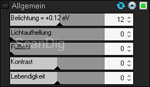
Nous allons d'abord nous occuper de la luminosité de l'image: Comme dans les fichiers RAW, les informations de l'image sont encore disponibles dans les zones très sombres, nous éclaircissons généralement l'image avec le curseur exposition dans le secteur général. Pour s'assurer que nous nous ne coupons pas les lumières, nous cliquons sur l'icône point d'exclamation au dessus de l'affichage d'histogramme ou avec le bouton E pour afficher l'option lumières et ombres coupées. Si l'on augmente trop l'exposition, nous voyons au moins à travers un canal quels pixels approuvent les valeurs tonales de 255. La couleur de la teinte correspond au canal (ou aux canaux) dans lequel cette valeur est atteinte. Nous réglons l'exposition afin que seuls les points saillants des réflexions soient circoncis dans la neige.
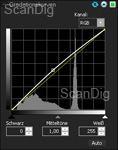
L'image est encore un peu trop sombre. Nous utilisons donc les courbes de gradations: Nous allons saisir la courbe RVB dans le milieu et nous la déplaçons un peu vers le haut. Cela permettra d'éclaircir les demi-tons, tandis que les points noirs et blancs demeurent inchangés. Maintenant l'image possède la luminosité souhaitée.
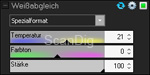
Maintenant, nous devons supprimer la dominante bleue causée par la balance incorrecte des blancs. Nous déplaçons simplement le régulateur de température de la balance des blancs vers le jaune et déjà l'image montre un coloris bien équilibré.
Dernier point mais non le moindre, nous voulons transposer le fichier RAW de l'image en un fichier JPG, de sorte que nous pouvons reproduire l'image avec n'importe quel logiciel et sur n'importe quel appareil. Nous allons cliquer sur enregistrer et sélectionner enregistrer sous.... Dans la boîte de dialogue qui apparaît, nous réglons le format jpg pour créer un sous-dossier nommé "traité" et stocker l'image traitée.
Comme l'image nous plaît si bien, nous voulons l'imprimer, et aussi grand que possible avec notre imprimante A4. Pour cela il faut ouvrir à l'écran le dialogue imprimer l'image, puis sélectionnez ajuster à la page. Comme le format de papier A4 est déjà fixé à l'avance, nous avons choisi pour correspondre à notre thème le format paysage, et sélectionner comme résolution de sortie 300 ppi pour une super impression à haute résolution. Un clic sur le bouton imprimer démarre l'impression, et un court laps de temps plus tard, nous avons en main une image sur du bon papier que l'on peut accrocher au mur ou l'offrir.
Forces et faiblesses du logiciel ACDSee Pro
ACDSee Pro fournit un flux de travail qui est adapté aux besoins des photographes: à partir de l'importation des photos vers leur organisation, traitement, impression et même publication, toutes les démarches peuvent être accomplies à l'intérieur d'un programme avec une interface claire et intuitive. La possibilité de traitement dénuée de toute perte sur le mode de développement est un gros avantage: un ajustement rétrospectif de tous les réglages accomplis est possible sans réduction de la qualité d'image.
Les faiblesses dans le réglage fin des corrections d'image sont à supporter parce que de toute façon vous utilisez au mieux un logiciel dédié au traitement d'image. Par contre, le manque de fonctionnalités dans le contraste des couleurs est une faiblesse majeure d'ACDSee Pro. Comme il doit être considéré comme un ensemble complet de logiciel pour le flux de travail photographique, ces restrictions pèsent lourd: On ne veut pas toujours imprimer ses photos sur sa propre imprimante - les photographes amateurs engagés et les photographes professionnels donnent leurs images pour l'impression ou pour l'exposition sur papier photo hors de la maison.
Qui a besoin d'ACDSee Pro?
ACDSee Pro est destiné aux photographes amateurs qui doivent manier une grande quantité d'images. Comme de quantités d'image s'amoncellent vite particulièrement dans les temps de la photographie digitale, un logiciel de gestion d'image est essentiel pour les groupes ciblés. La seule façon efficace de gérer de grandes quantités d'images. Le logiciel est à recommander, surtout pour celui qui photographie en format JPEG et qui veux passer ses images sur sa propre imprimante.
En raison des faiblesses décrites ci-dessus dans la gestion de couleur, le logiciel ne convient cependant que conditionnellement pour des utilisateurs professionnels. Le secteur d'opération est surtout celui du foyer où les images finales et appropriées peuvent être passées sur la propre imprimante.
Résumé, bilan
ACDSee Pro est un logiciel complet à un prix étonnamment abordable. Celui qui photographie beaucoup en numérique, qui voudrait constituer des archives de photo bien organisées et aussi imprimer à l'occasion ses images sur du papier, est bien conseillé avec ce programme. Toutefois, celui qui photographie principalement dans le format RAW et par conséquent accorde de l'importance à des possibilités de correction considérables lors de la conversion, n'échappe pas à l'acquisition d'un convertisseur RAW supplémentaire avec le ACDSee Pro. Les photographes qui accordent de l'importance à la gestion illimitée de la fonctionnalité des couleurs devaient chercher des alternatives.
On peut dire alors en tout que le logiciel est très recommandable pour la majeure partie de la cible envisagée, c'est à dire pour les photographes amateurs qui photographient en format JPG et impriment leurs images à domicile sur leur imprimante à jet d'encre.
Retour vers la table de matiére des bulletins tests des logiciels
|